2025最新!簡単に MOV 動画ファイルを圧縮する方法
MOV は Apple 社が開発した動画形式です。「QuickTime」、「QuickTime Pro」ソフトで作成されるほか、iPhone、iPod 及び Canon EOS 7D などの一部のデジタルカメラでの動画記録にも利用されています。MOV 動画ファイルのサイズが大きいため、利用する前に MOV を圧縮する必要があります。ここで、簡単に MOV 動画ファイルを圧縮する方法をご紹介いたします。

無料のオンラインツールで MOV を圧縮する方法
Vidmore フリー 動画圧縮は完全無料で MOV、MP4、MTS、AVI、MKV などの汎用な動画形式を超高速で圧縮できます。すべての操作はブラウザで行い、登録やインストールは不要です。さらに、ウォーターマークとポップアップ広告なしで利用可能です。では、このソフトを利用して、簡単に MOV 動画ファイルを圧縮する手順をご紹介します。
ステップ 1、ファイルを追加
「ファイルの追加」ボタンをクリックして、圧縮したい MOV 動画ファイルを追加します。
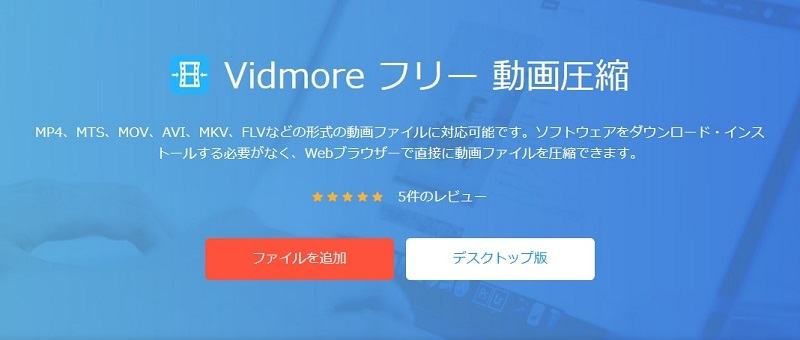
ステップ 2、ビデオのサイズを設定
ビデオのサイズ、品質、解像度、ビデオ形式などをおニーズに応じて設定します。
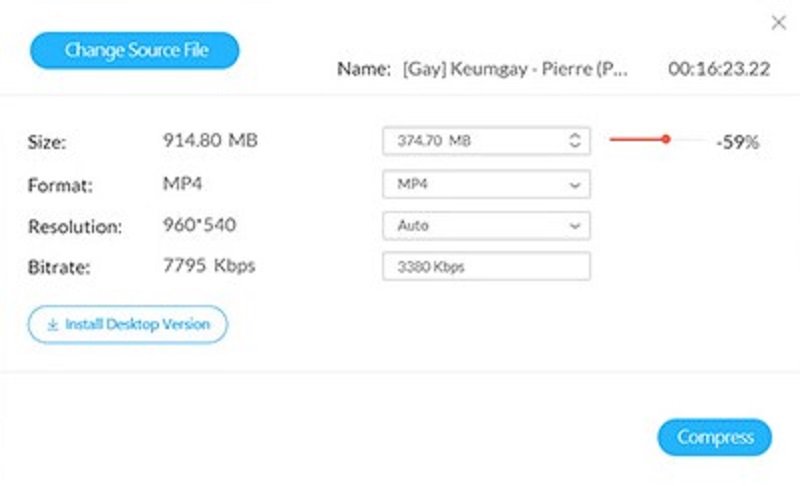
ステップ 3、動画圧縮が開始
動画ファイルをプレビューした後、「圧縮」ボタンをクリックすれば、圧縮が始まります。
Vidmore フリー 動画圧縮はバッチ圧縮を提供していて、複数のビデオを同時に効率的に圧縮します。また、制限なしに、必要な数のビデオファイルを圧縮できます。
Mac のデフォルト機能で MOV を圧縮する方法
Mac で動画サイズを小さくにする方法は二つあります。動画をエンコードして圧縮する方法と「iMovie」で MOV 動画ファイルを MP4 に変換して圧縮する方法です。
動画をエンコードして圧縮
動作を共有・確認したい場合は、右クリックでエンコードして圧縮できます。動作確認のための一時的な動画などであれば、この方法が最も簡単な方法かもしれません。Windowsパソコンにも適用します。しかし、この方法で動画を圧縮すると動画の画質が落ちてしまいます。
操作は簡単です。MOV などの動画ファイルを選択して右クリックし、「選択したビデオファイルをエンコード」をクリックします。そして、「メディアをエンコード」画面で変換したいビデオの解像度を選んで「続ける」をクリックすれば完了です。あとはビデオが生成されるまで待ちます。
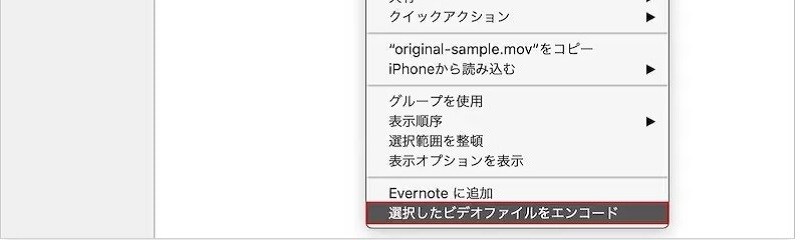
「iMovie」で MOV を MP4 に変換して圧縮
動画の品質が求められる場合は、Mac に標準搭載のアプリ「iMovie」を利用する方がいいです。アプリを起動した後、圧縮したい MOV 動画ファイルをドラッグ&ドロップします。ドロップ後に画面右上から「ファイル」を選択して、品質を最高(ProRes)以外にすると MP4 形式で書き出されます。また、「カスタム」を選択すると手動で品質を調整可能です。
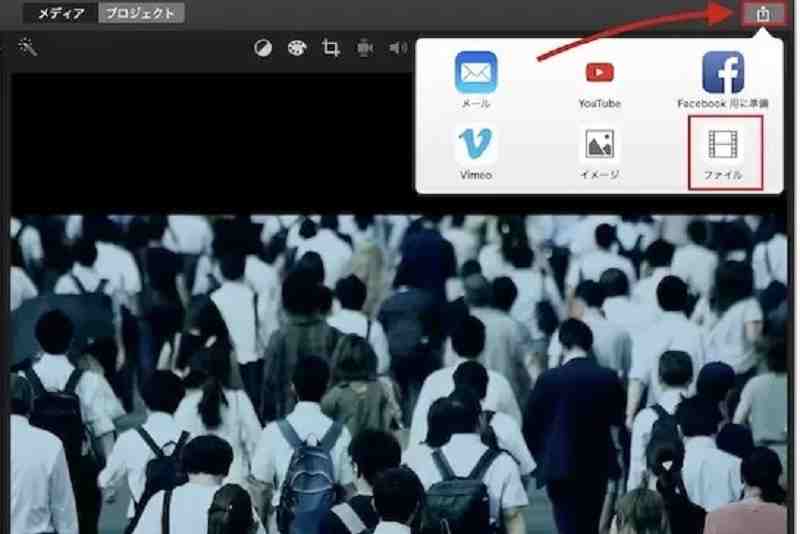
Windowsの場合は、Vidmore 動画変換を利用して、簡単に MOV 動画ファイルを MP4 に変換して圧縮することができます。
結論
本文は簡単に MOV 動画ファイルを圧縮する方法を説明しました。オンラインツールで MOV を圧縮する以外、動画形式変換も MOV のサイズを小さくにできます。Vidmore 動画変換は手元の動画ファイルを高画質、高音質に変換できます。また、オリジナル動画と同じ品質で動画形式を変換すると同時に、高速で動画を変換することが可能です。
ちなみに、動画変換について知りたいなら、HEVCをMP4に変換する方法、MP4をAVIに変換する方法を手軽にご参照ください。
よくある質問(FAQ)
Q1.MOV を圧縮できるソフトをお薦めできますか。
Vidmore 動画変換は強大な動画変換・編集ソフトです。内蔵されている「ツールボックス」にいろんなツールを備えています。中にある「動画圧縮」ツールにより、簡単に MOV などのビデオファイルを必要なサイズに圧縮できます。サイズを設定、フォーマット、解像度、ビットレートを変更することができます。
Q2.MOV ファイルを圧縮しても十分なサイズにならない場合は、どうすればいいでしょうか。
MOV を MP4 などの動画形式に変換することで、動画ファイルのサイズを小さくにできます。MP4 に変換する場合、変換後のファイルサイズは、元のサイズの 1/10 程度の大きさになります。MP4 形式でビデオを表示しても、大きな違いは感じられないはずです。動画編集ソフトまたはオンラインコンバーターを使用して行うことができます。
Q3.画像を圧縮したい時に利用できるツールがありますか。
画像を圧縮したいなら、Vidmore フリー 画像圧縮がお薦めです。JEPG、PNG、SVG、GIF ファイルを最大 80% まで圧縮できます。最適なサイズとして出力する同時に、高画質を維持することが可能です。

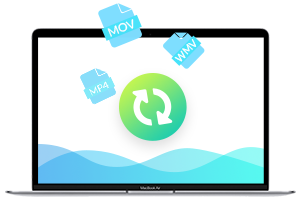
 高品質でMKV動画ファイルを編集できるソフト お薦め!
高品質でMKV動画ファイルを編集できるソフト お薦め!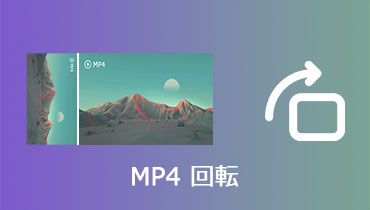 【無料】MP4を回転できる方法
【無料】MP4を回転できる方法 お見逃しなく!ゆっくり実況の作り方
お見逃しなく!ゆっくり実況の作り方